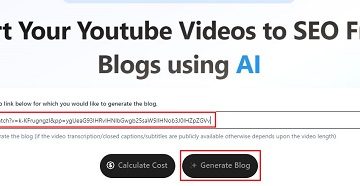Melindungi fail dan dokumen penting adalah penting dan Windows mempunyai ciri berguna untuk membantu anda. Sejarah Fail, alat terbina dalam untuk pengguna Windows, memastikan anda tidak kehilangan kenangan berharga atau dokumen kerja penting tersebut akibat pemadaman tidak sengaja atau ranap sistem.
Mendayakan dan menggunakan Sejarah Fail adalah mudah dan tidak memerlukan latar belakang teknikal. Anda boleh menyediakan ciri ini dengan mudah dan menikmati ketenangan fikiran kerana mengetahui fail berharga anda disandarkan dan mudah diakses. Jadi, duduk dan biarkan kami membimbing anda melalui proses tersebut, memastikan anda tidak akan kehilangan fail lagi.
Jadual Kandungan
Apakah Sejarah Fail dalam Windows?
Sejarah Fail ialah ciri dalam Windows yang menyediakan cara yang mudah dan cekap untuk menyandarkan fail anda secara automatik. Sejarah Fail berfungsi dengan menyimpan salinan fail peribadi anda secara berkala, seperti dokumen, foto dan video, ke pemacu luaran atau lokasi rangkaian yang ditetapkan. Ini memastikan bahawa walaupun anda memadamkan fail secara tidak sengaja atau menghadapi masalah sistem, anda akan mempunyai sandaran yang tersedia untuk memulihkan data anda yang hilang.

Keindahan Sejarah Fail terletak pada kesederhanaannya. Ia berjalan dengan senyap di latar belakang, memerlukan input minimum daripada pengguna sebaik sahaja ia disediakan. Secara lalai, Sejarah Fail menyandarkan fail anda setiap jam, tetapi anda boleh menyesuaikan kekerapan mengikut keperluan anda.
Sejarah Fail juga menjejaki versi berbeza fail anda, membolehkan anda mengakses dan memulihkan versi sebelumnya jika perlu. Ini amat berguna jika anda ingin kembali kepada versi dokumen yang lebih awal atau jika fail menjadi rosak.
Cara Mendayakan Sejarah Fail
Anda perlu mendayakan Sejarah Fail sebelum anda boleh menggunakannya. Untuk mendayakan Sejarah Fail, anda mesti memasang pemacu luaran anda.
Taip Panel Kawalan dalam Carian Windows dan kemudian pilih Panel Kawalan daripada hasil carian. 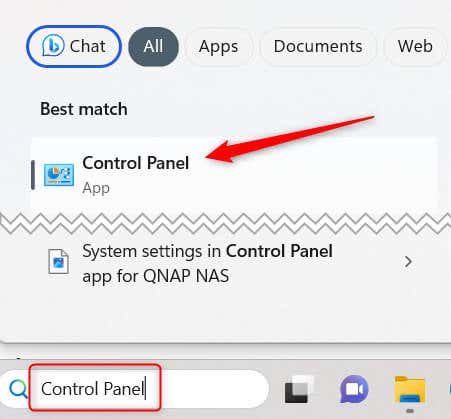 Dalam Panel Kawalan, pilih Sistem dan Keselamatan.
Dalam Panel Kawalan, pilih Sistem dan Keselamatan. 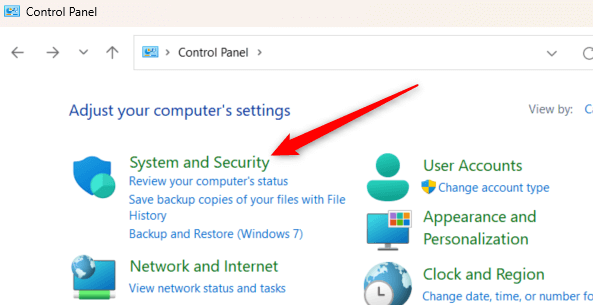 Klik Sejarah Fail.
Klik Sejarah Fail. 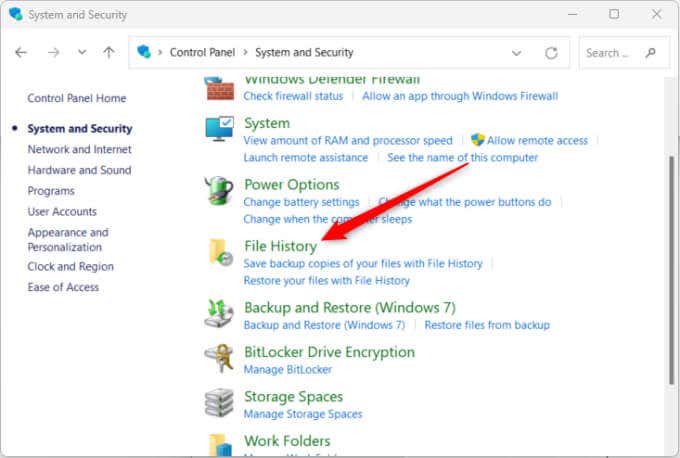 Pilih Hidupkan untuk mendayakan Sejarah Fail.
Pilih Hidupkan untuk mendayakan Sejarah Fail. 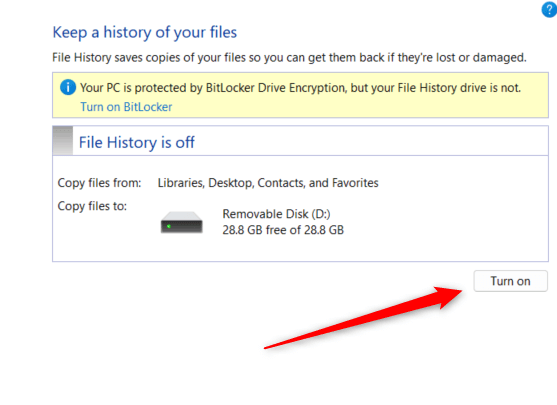
Cara Menggunakan Sejarah Fail
Sebaik sahaja anda mendayakan Sejarah Fail, ia akan menyandarkan fail secara automatik daripada Perpustakaan, Desktop, Kenalan, Kegemaran dan beberapa folder lain. Walau bagaimanapun, terdapat perkara lain yang boleh anda lakukan, seperti memilih folder lain untuk disandarkan, menetapkan kekerapan sandaran dan banyak lagi.
Cara Menambah Folder ke Sandaran
Anda boleh menyandarkan folder yang bukan dalam salah satu perpustakaan lalai, direktori atau folder yang disandarkan secara lalai.
Klik kanan folder yang ingin anda tambahkan pada Sandaran dalam Sejarah Fail. Pilih Tunjukkan lebih banyak pilihan dari bahagian bawah menu konteks.  Tuding kursor anda ke atas Sertakan dalam pustaka dan kemudian pilih direktori yang berkaitan daripada submenu.
Tuding kursor anda ke atas Sertakan dalam pustaka dan kemudian pilih direktori yang berkaitan daripada submenu. 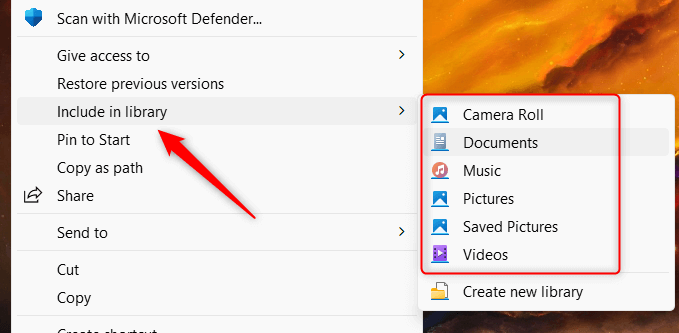
Folder akan disandarkan secara automatik apabila ditambah. Pilihan”Sertakan dalam pustaka”hanya tersedia untuk folder, jadi anda tidak boleh menggunakannya untuk fail individu.
Cara Mengecualikan Folder Daripada Sandaran
Anda juga boleh mengecualikan folder tertentu daripada disandarkan. Ini caranya.
Kembali ke Sejarah Fail dari Panel Kawalan. Berikut ialah laluan fail:
Panel Kawalan\Sistem dan Keselamatan\Sejarah Fail
Pilih Kecualikan folder dalam anak tetingkap sebelah kiri. 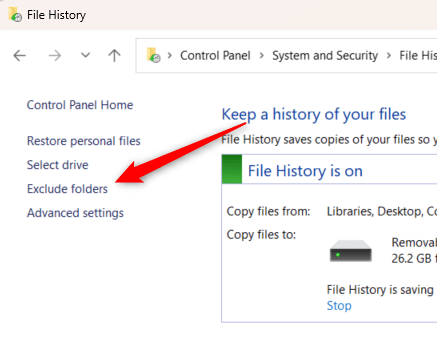 Klik Tambah di sudut kiri bawah tetingkap.
Klik Tambah di sudut kiri bawah tetingkap. 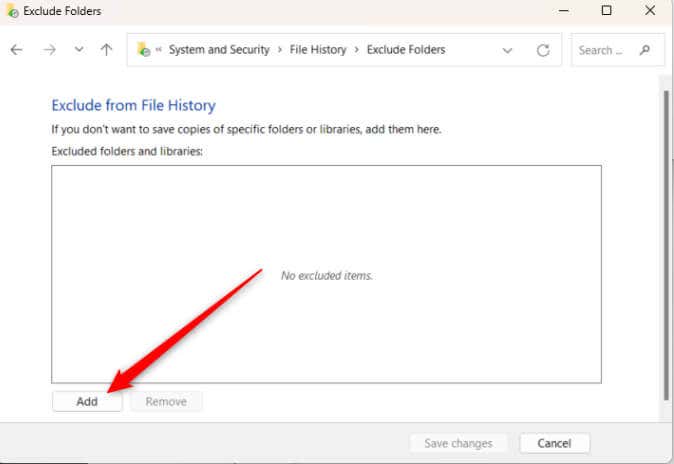 Pilih perpustakaan daripada kumpulan dan kemudian klik Pilih Folder.
Pilih perpustakaan daripada kumpulan dan kemudian klik Pilih Folder. 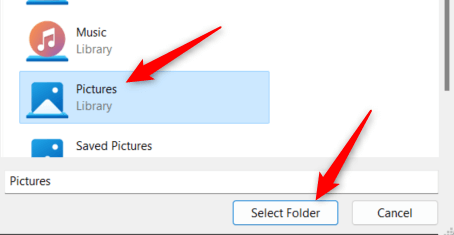
Folder yang dipilih kini dikecualikan daripada Sejarah Fail.
Cara Menetapkan Kekerapan Sandaran
Sejarah Fail berjalan dengan senyap di latar belakang, menyimpan salinan fail anda setiap jam secara lalai. Walau bagaimanapun, jika ia berjalan lebih sedikit (atau kurang) daripada yang anda mahu, anda boleh melaraskan kekerapan ia menyimpan fail anda.
Kembali ke Sejarah Fail dari Panel Kawalan. Laluan fail ialah:
Panel Kawalan\Sistem dan Keselamatan\Sejarah Fail
Klik Tetapan Lanjutan dalam anak tetingkap sebelah kiri. 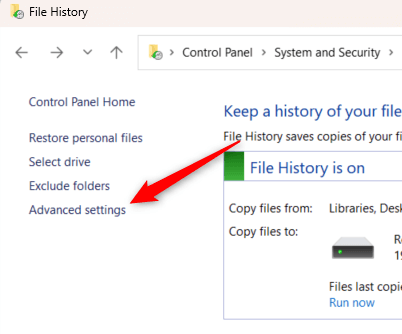 Klik menu lungsur di sebelah Simpan salinan fail dan pilih selang waktu daripada menu.
Klik menu lungsur di sebelah Simpan salinan fail dan pilih selang waktu daripada menu. 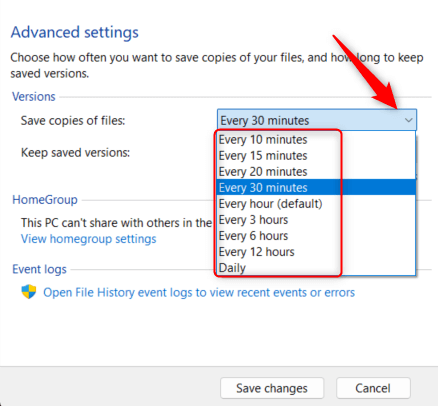 Anda juga boleh memilih berapa lama anda mahu menyimpan salinan fail yang disimpan. Klik menu lungsur di sebelah Simpan versi yang disimpan dan pilih pilihan daripada menu.
Anda juga boleh memilih berapa lama anda mahu menyimpan salinan fail yang disimpan. Klik menu lungsur di sebelah Simpan versi yang disimpan dan pilih pilihan daripada menu. 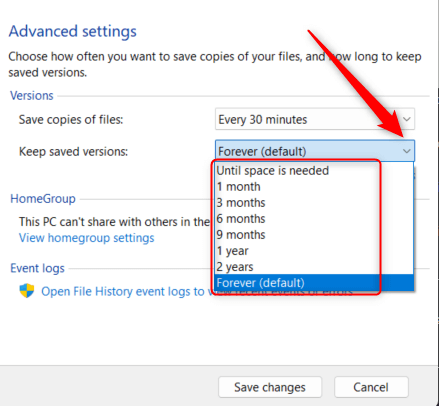 Akhir sekali, klik Simpan perubahan untuk perubahan berlaku.
Akhir sekali, klik Simpan perubahan untuk perubahan berlaku. 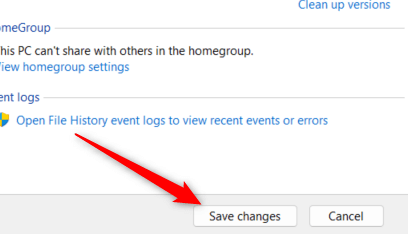
Sejarah Fail kini akan dijalankan, serta memadamkan salinan, pada masa yang anda tetapkan.
Sentiasa Ada Sandaran
Mendayakan dan memahami cara menggunakan Sejarah Fail membolehkan anda menyelidiki pengurusan fail selamat dan menguatkan keupayaan sandaran digital anda. Sejarah Fail membolehkan anda menyesuaikan pilihan sandaran anda dan mencipta titik pemulihan yang boleh dipercayai untuk pelbagai jenis data.
Namun, anda tidak sepatutnya berhenti di situ. Mempunyai berbilang sandaran sentiasa lebih baik daripada satu, jadi manfaatkan awan atau malah melabur dalam penyelesaian storan yang dilampirkan rangkaian untuk sentiasa memastikan fail anda selamat dan boleh diakses.